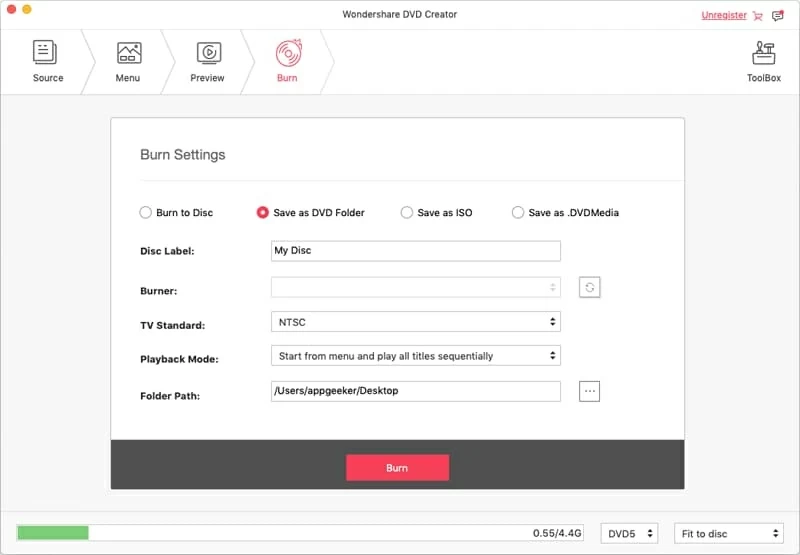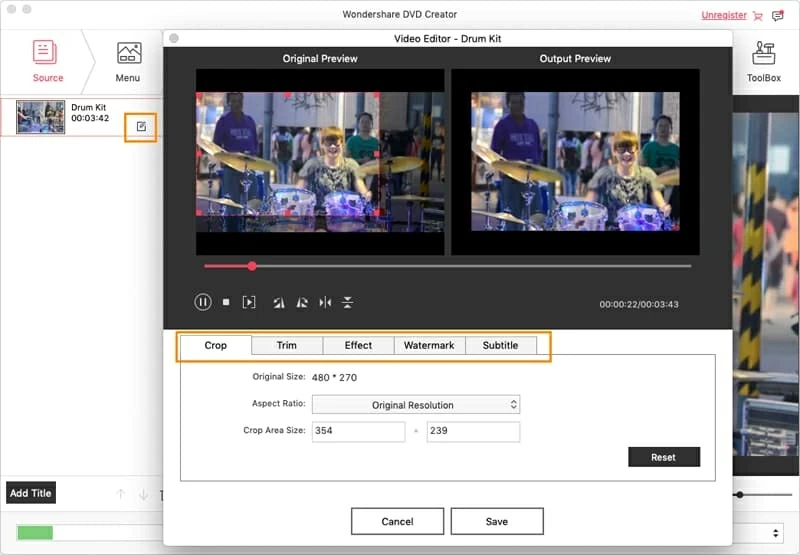
DVD Creator for Mac es una gran herramienta para transformar sus colecciones de videos digitales en DVD DISC. Con una gama de diversificación de plantillas de DVD, puede crear el DVD más exclusivo de sus archivos de video y audio ordinarios en minutos. Además, puede convertir las fotos en un programa de fotos como ningún otro con su música de fondo favorita y quemarla en DVD. A continuación se muestra la guía del usuario detallada.
Paso 1: Descargue e instale DVD Creator para Mac.
Paso 2: Importar archivos de video o fotos en el programa
Arrastrar y soltar o simplemente hacer clic en Big «.+ +«Botón en la interfaz principal para cargar archivos o fotos de video. Y haga clic en el»↑» y «↓Botones para ajustar el orden de vista previa. Los archivos cargados se mostrarán en miniatura en la lista de archivos.
Nota: Puede combinar algunos videos juntos arrastrando videos a otro. Si desea separarlos, simplemente resalte un video y arrástrelo fuera del panel hasta que aparezca una línea azul.
Paso 3: Edite el video o los archivos de fotos (opcional)
Resalte un video que necesita y luego haga clic en «EditarIcono en el lado derecho de la miniatura de video. Las funciones de edición incluyen recortar, rotar, dividir un video para recortar secciones no deseadas, agregar marcas de agua, establecer efectos especiales, etc. Todas las configuraciones que aplica se puede ver instantáneamente en la ventana derecha.
Para los archivos de presentación de diapositivas, puede establecer los efectos de transición, agregar texto y música de fondo para que sean más personalizados y llamativos.
Paso 4: Haga un menú DVD personalizado para su DVD (opcional)
Más de 100 conjuntos de estilos de menú DVD animados y estáticos gratuitos disponibles. Para hacer un menú personalizado, simplemente vaya a la pestaña Menú en la parte superior para elegir un estilo de menú adecuado para su DVD, y luego personalice de acuerdo con sus necesidades. No se proporciona ningún menú. Si te gustan especialmente algunos menús, puedes agregarlos al favorito para una mejor búsqueda y luego más tarde.
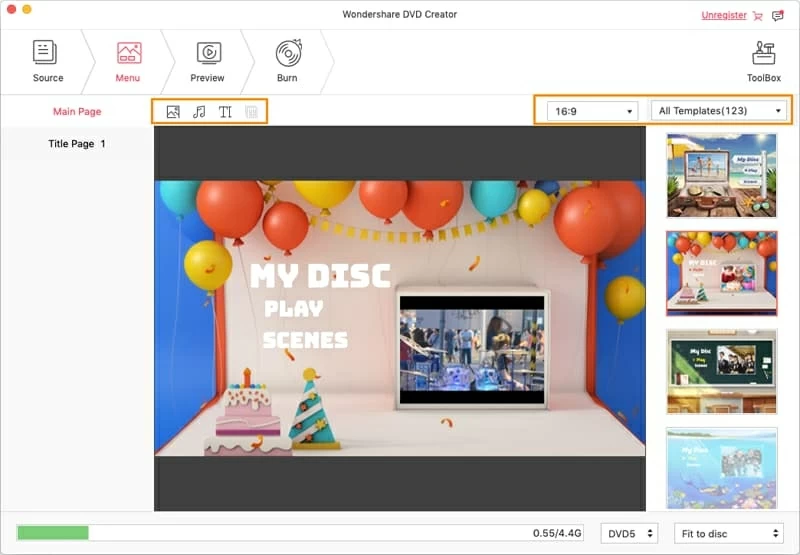
Paso 5: Vista previa y comienza a quemar
Después de terminar toda la edición, haga clic en el «AvancePestaña para obtener una vista previa de su proyecto de DVD.
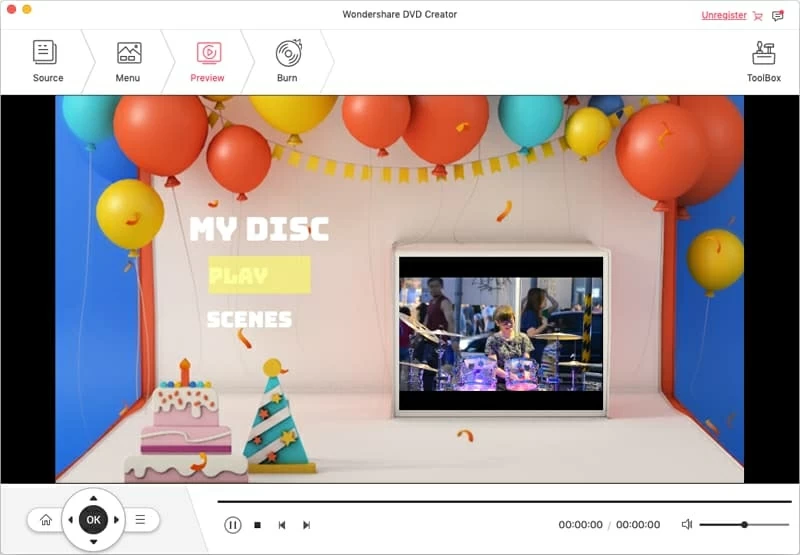
Si está bien, luego haga clic en «Quemar«, Y elija su configuración de salida. Dé un nombre a su nuevo DVD y haga clic en»Quemar«.
Nota: Si su proyecto de DVD es mayor a 4.7 g y no tiene un disco DVD9, solo inserte un disco D5, el programa lo comprimirá automáticamente.
More reading: Cómo Grabar MPEG en un DVD en Mac y Windows